Le matériel utilisé appartient à :
Images trouvées sur Internet
Tubes Marie Designs
Ce Tutoriel est une création de Marie Designs. Toute utilisation, ou reproduction, est soumise à autorisation de son auteur.
Ce tutoriel a été réalisé avec Corel PaintShop Photo Pro X5, mais vous pouvez travailler ce tutoriel, quelle que soit la version de votre programme.
1. Ouvrir une image transparente de 800 X 600 pixels.
2. Ouvrir l’image: md_fond neige. Copier / Coller comme nouveau calque. Renommer: fond neige.
3. Effets / Effets art et Médias / Coups de pinceau : couleur:#ff6c01.
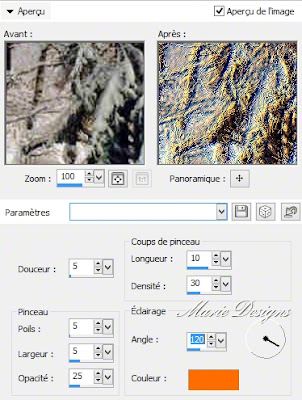
4. Ouvrir le tube: md_sol_neige. Copier / Coller comme nouveau calque. Mettre en place à droite. Renommer: sol 1
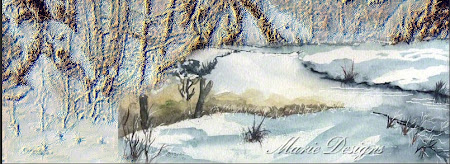
5. Outils / Pinceau de clonage. Nous clonons, les parties brunes pour les laisser plus ou moins comme ceci …. Calques / Dupliquer.
 6. Image / Renverser horizontalement. Mettre en place à gauche. Renommer: sol 2
6. Image / Renverser horizontalement. Mettre en place à gauche. Renommer: sol 2
7. Retoucher éventuellement les parties qui ne seraient pas parfaites.
8. Calques / Fusionner les 2 calques. Renommer: sol.
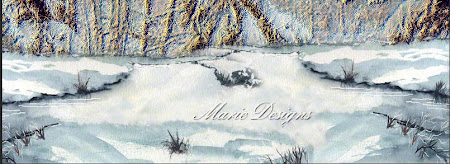
9. Ouvrir le Tube: md_maison. Copier / Coller comme nouveau calque. Renommer: maison. Mettre en place.
10. Effets / Effets art et Médias / Coups de pinceau : couleur:#dcd2ca.
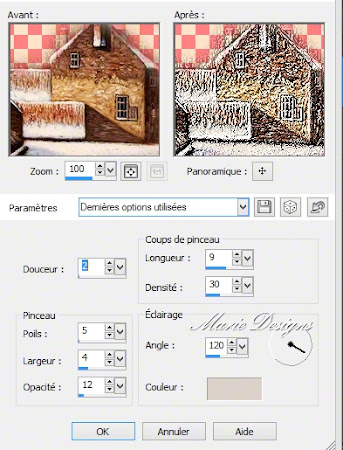
11. Ouvrir le Tube: md_maison2. Copier / Coller comme nouveau calque. Mettre en place au centre.
12. Effets / Modules externes / FM Tle Tolls / Blen Emboss. Valeurs par défaut.
13. Ouvrir le Tube: md_maison3. Copier / Coller comme nouveau calque. Mettre en place à droite.
14. Effets / Modules externes / FM Tle Tolls / Blen Emboss. Valeurs par défaut.

15. Ouvrir le Tube: md_barriere. Copier / Coller comme nouveau calque. Renommer: barrière.
16. Calques / Propriétés / Opacité: 75%. Calques / Dupliquer. Image / Renverser horizontalement.
17. Effets / Modules externes / FM Tle Tolls / Blend Emboss. Valeurs par défaut.
18. Calques / Dupliquer. Image / Renverser horizontalement. Mettre en place.
19. Calques / Fusionner les 2 calques: barrière. Renommer barrière.

20. Nous nous situons sur le calque: maison2.
21. Outils / Pinceau de clonage. Nous clonons une barrière pour la maison, à partir du petit morceau de barrière que l’on voit.

22. Ouvrir le Tube: md_paille. Copier / Coller comme nouveau calque. Dupliquer 2 fois de plus. Mettre en place et fusionner les 3 calque que l’on renomme: paille.
23. Calques / Dupliquer. Réglage / Netteté / Netteté.
24. Ouvrir le tube: md_portail. Renommer: portail.Copier / Coller comme nouveau calque.
25. Outils / Sélectionner (K). Redresser le portail et mettre en place. Calques / Propriété / Opacité: 70%. Réglage / Netteté / Netteté.
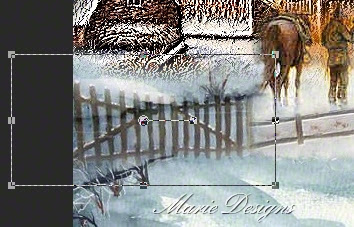
26. Palette des calques. Nous activons le calque barrière. Calques / Dupliquer. Mettre en place au dessus de la première.
26. Ouvrir le Tube: md_chevaux. Copier / Coller comme nouveau calque. Renommer: chevaux.
27. Calques / Réorganiser / Descendre vers le bas… au dessus du calque: maison3. Mettre en place.
28. Calques / Dupliquer. Réglage / Netteté / Netteté.
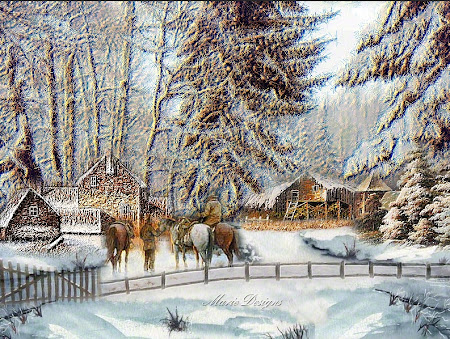
29. Ouvrir le Tube: md_chariot. Copier / Coller comme nouveau calque. Renommer: chariot.
30. Calques / Réorganiser / Déplacer vers le bas .. au dessus du calque: maison3, et avant le calque: chevaux.
31. Calques / Dupliquer. Réglage / Netteté / Netteté.
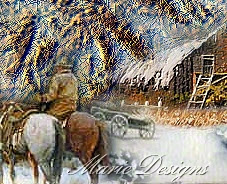
32. Ouvrir le Tube: md_paille2. Copier / Coller comme nouveau calque. Mettre en place.

33. Calques / Dupliquer 5 fois. Nous avons 6 calques: paille. Renommer chaque calques: paille 1,2 etc. Nous devons avoir plus ou moins, ceci.

34. Ouvrir le Tube: md_vaches. Copier / Coller comme nouveau calque. Renommer: vaches.
35. Calques / Réorganiser / Descendre vers le bas. Sous le calque: paille6. Il faut que la paille cache légèrement les pattes de la vache qui est couchée.
36. Calques / Fusionner les 6 calques: paille et le calque: vaches. Renommer: paille-vaches.
37. Réglage / Netteté / Netteté.
38. Ouvrir le tube: md_enfants_chevre. Copier / Coller comme nouveau calque.
39. Image / Redimensionner à 50%, puis 85 %. Image / Renverser horizontalement. Mettre en place.
40. Réglage / Netteté / Netteté…. deux fois.
41. Image / Ajouter des bordures de: 50 pixels, couleur: #e8e8e6.
42. Sélections / Sélectionner tout. Sélections / Modifier / Contracter de: 49 pixels.
43. Effets / Effets 3D / Ombre portée … 1/1 et -1/-1

44. Ajouter un nouveau calque raster ou vectoriel.
45. Signez votre travail. Exporter au format JPG ou PNG, et enregistrez.
Tutoriels © Marie Designs :: 17 Février 2013


